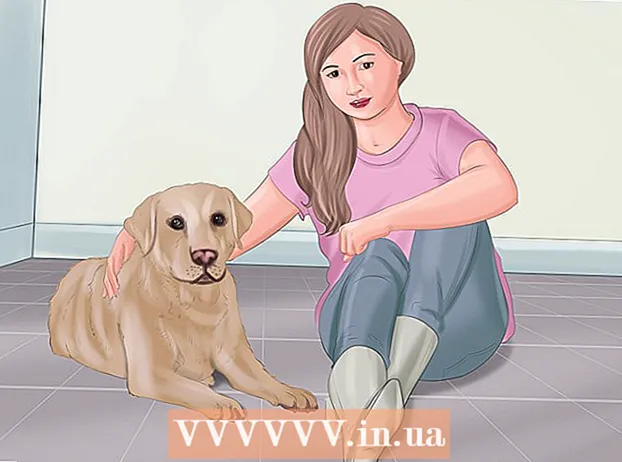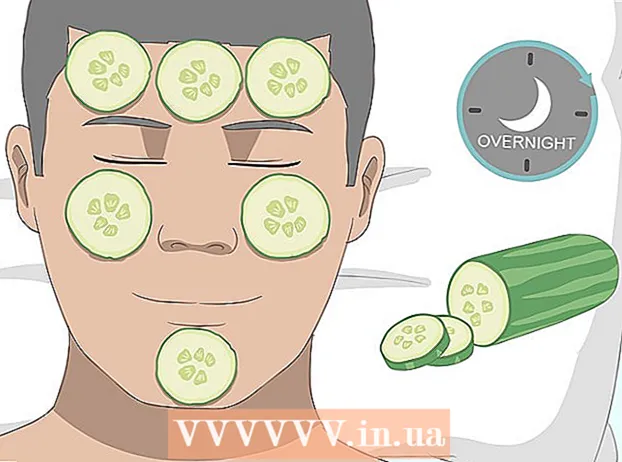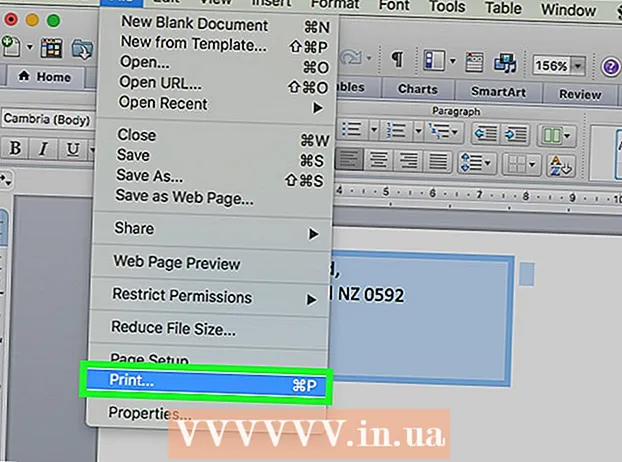May -Akda:
Lewis Jackson
Petsa Ng Paglikha:
12 Mayo 2021
I -Update Ang Petsa:
1 Hulyo 2024

Nilalaman
Ang pag-download at panonood ng mga video sa YouTube nang offline ay maaaring maging kapaki-pakinabang kapag plano mong pumunta sa mga lugar kung saan walang Internet at nais mong panoorin ang iyong mga paboritong video. Ang panonood ng mga video sa YouTube nang offline ay maaari ring makatipid sa iyo ng buwanang pag-iimbak ng data sa iyong wireless Internet service provider kung mas gusto mong manuod ng paulit-ulit na video. Ang mga video sa YouTube ay maaaring ma-download at matingnan offline gamit ang isang computer, iOS aparato, o Android.
Mga hakbang
Paraan 1 ng 2: Manood ng offline sa YouTube sa computer
Pumunta sa video sa YouTube na nais mong panoorin offline sa ibang pagkakataon.

Kopyahin ang URL ng video sa YouTube na ipinakita sa browser address bar.
Hanapin ang website ng KeepVid sa www.keepvid.com/.

I-paste ang URL ng video sa YouTube sa kahon sa tuktok ng session gamit ang KeepVid.
Mag-click sa "I-download" sa kanan ng kahon ng URL.

I-click ang "Oo" kapag na-prompt na patakbuhin ang Java para sa mga layunin sa pag-download ng video sa YouTube. Ang isang listahan ng iba't ibang mga format ng file para sa mga video sa YouTube ay ipapakita sa screen.
Mag-right click sa link upang makuha ang format ng file na nais mong i-download. Halimbawa, kung balak mong manuod ng isang video sa iyong computer o tablet, mag-right click sa file na nagsasabing "I-download ang MP4".
Mangyaring piliin ang "I-save Bilang". Maida-download ang mga video sa YouTube sa iyong computer at maaari mo silang panoorin nang offline anumang oras. anunsyo
Paraan 2 ng 2: Manood ng offline sa YouTube sa iOS / Android
Pumunta sa App Store o Google Play Store sa isang iOS o Android device.
Hanapin at i-install ang iTube app. Ang iTube ay isang libreng application na nagbibigay-daan sa iyo upang matingnan at pamahalaan ang mga video sa YouTube.
- Sa mga Android device, ang iTube ay tinatawag na "PlayTube."
Ilunsad ang iTube o PlayTube sa sandaling na-install ang app sa aparato.
Pumunta sa video sa YouTube na plano mong manuod ng offline sa iTube / PlayTube.
I-tap ang pindutang "I-play" upang magsimulang manuod ng mga video sa YouTube.
Mag-tap sa icon ng floppy disk na matatagpuan sa kanang sulok sa tuktok ng sesyon ng iTube / PlayTube.
I-tap ang "Tapos na" upang kumpirmahing nais mong i-save ang video sa YouTube sa iyong aparato. Magsisimulang mag-download ang video.
I-tap ang "Cache" sa ilalim ng iyong sesyon ng iTube / PlayTube upang ma-access at panoorin ang anumang mga video sa YouTube na na-download mo. Ang lahat ng mga video sa Cache ay maaaring matingnan nang offline nang walang koneksyon sa Internet. anunsyo
Babala
- Bago mag-download ng anumang video sa YouTube sa isang computer o mobile device, suriin ang mga tuntunin ng kasunduan sa YouTube. Ang pag-download ng mga video na nai-post sa YouTube ay maaaring lumalabag sa mga batas sa copyright at ilalantad ka sa istorbo sa mga lokal na batas.
Mga nauugnay na post
- Itakda ang Mga Offline na File sa Kahon sa iOS (I-set up ang mga offline na file sa mga iOS device)